
オンラインレッスンでのzoomの設定
コロナ禍でオンラインレッスンを希望する生徒さんも増えています。
ですが、ビデオ通話アプリでのレッスン中、ギターの音が小さくなってしまい聞こえづらいことがあります。
ビデオ通話アプリでは会話中の声を聞き取りやすくするため、声以外の雑音(家電製品・外からの騒音・キーボードの打音など)を自動で抑えてくれる機能があるからです。
ここではギターの音を相手方に聞こえる様にするためのzoomの設定を解説いたします。
・PCでの設定:Win/Mac共通
通話前
1:ZOOMを立ち上げ、ホーム画面右上の歯車のアイコンをクリックして、設定画面に進みます。図1
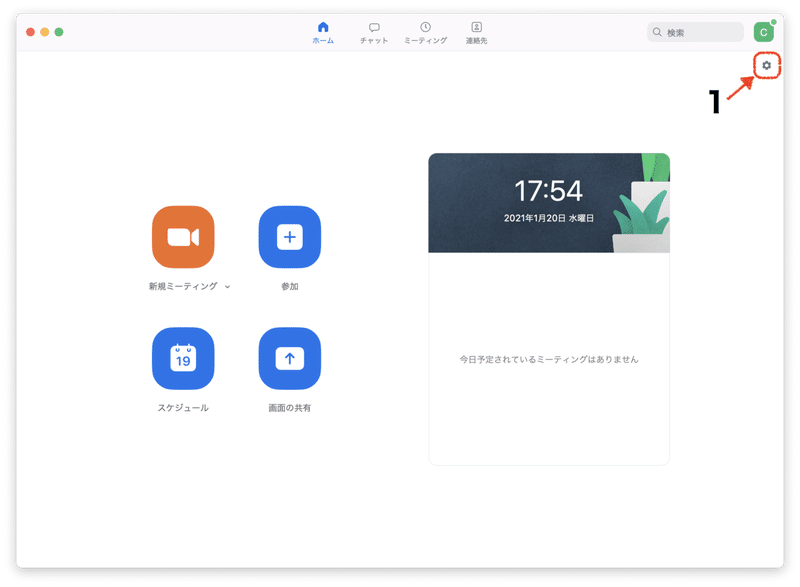
2:「オーディオ」タブをクリック。
3:「マイク音量を自動調整します」のチェックを外します。
4:背景雑音を抑制を「低」に設定。
5:「インミーティングオプションをマイクから"オリジナルサウンドを有効にする"に表示」にチェックを入れる。
6:「エコー除去」だけオンになっていればとりあえず大丈夫だと思います。
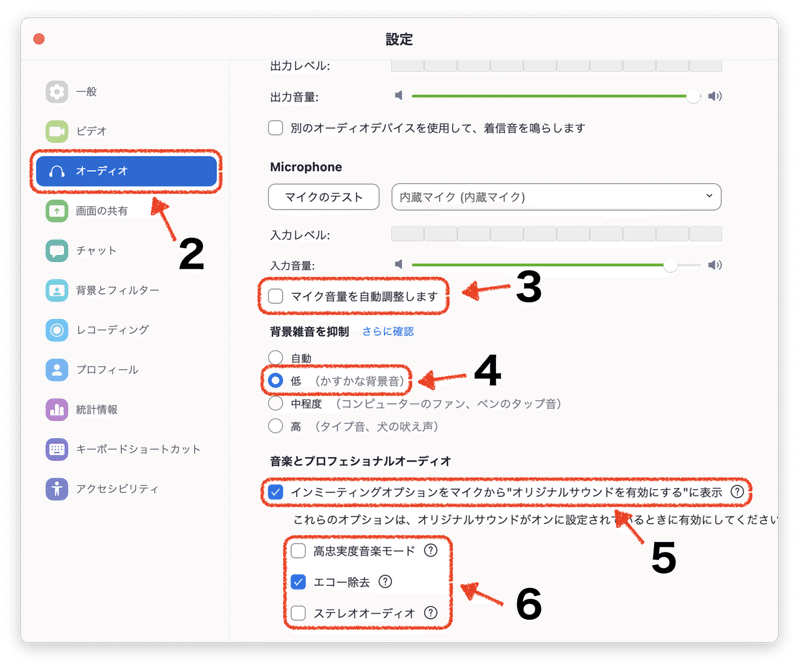
・iPhone/iPadでの設定
通話前
1:右下の歯車のアイコンをタップして設定画面へ進みます。
2:「ミーティング」をタップしてミーティング設定へ進みます。
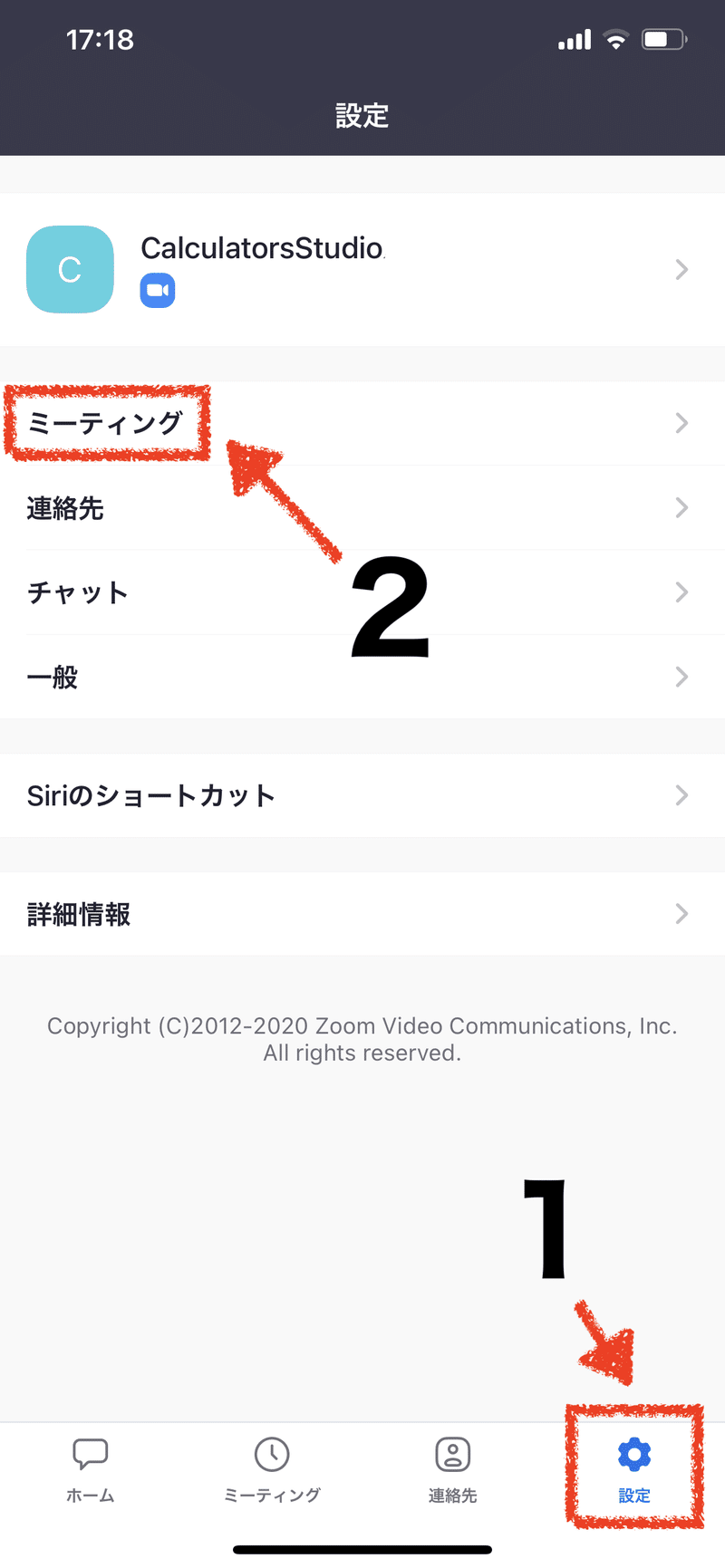
3:画面を下へスクロールして「オリジナル音声を使用」をオンにします。
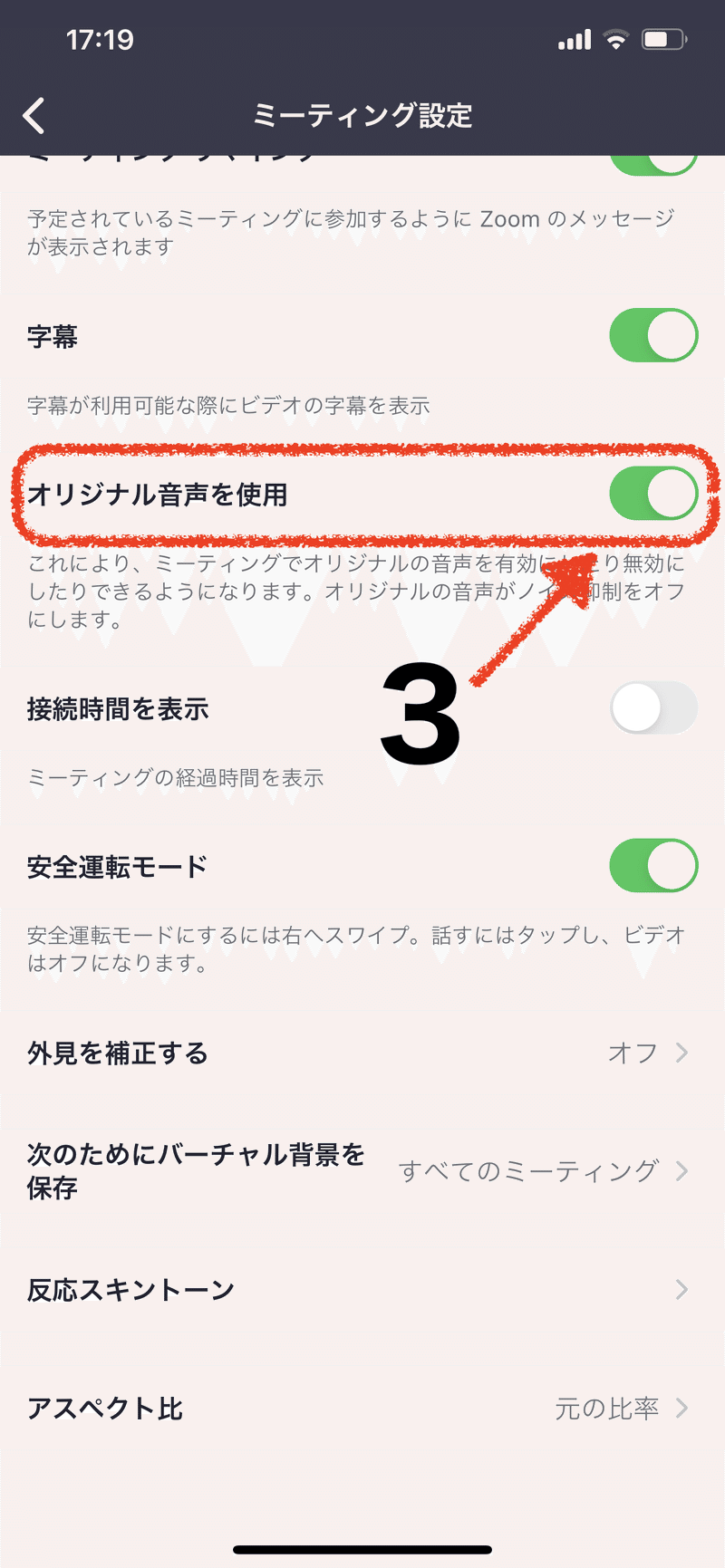
通話中
4:通話開始後、右下に表示される詳細をタップ
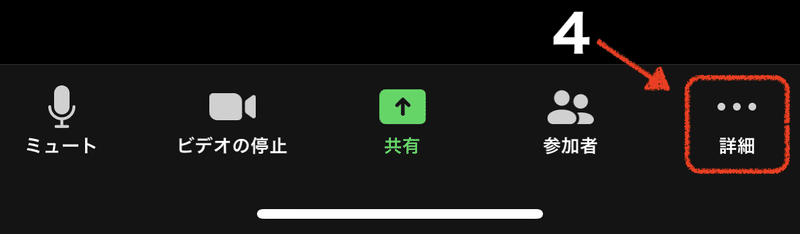
5:「オリジナル音声を有効化」をタップ
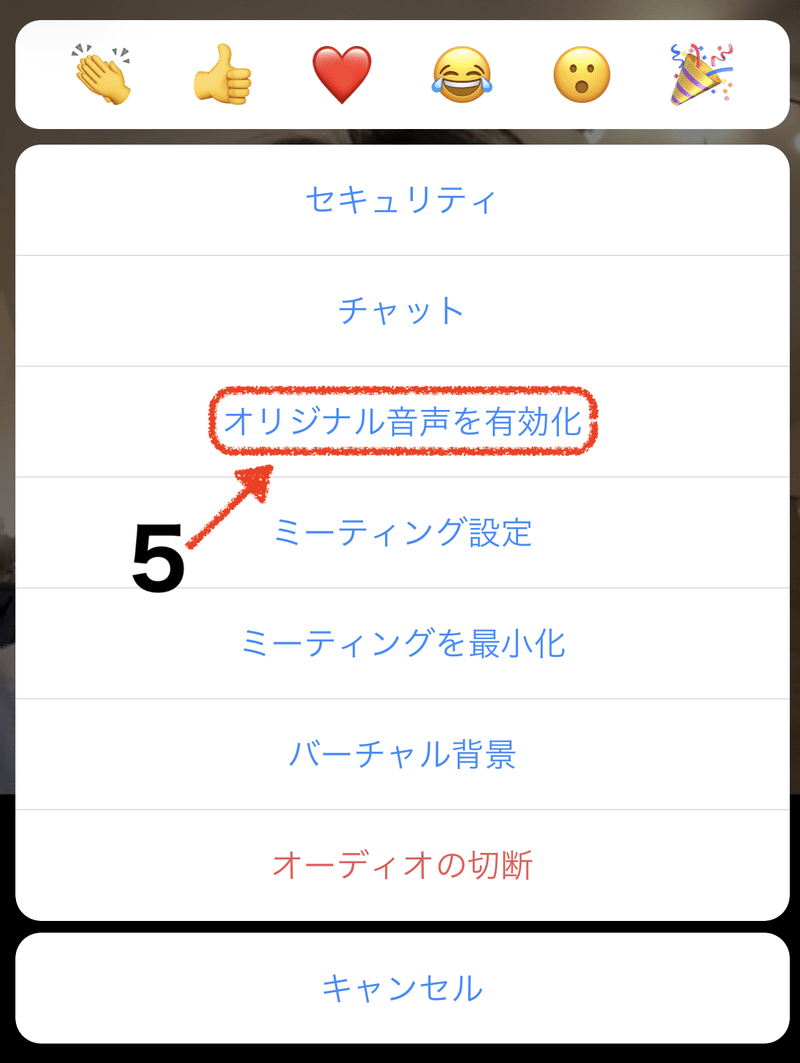
以上で設定は終了です。
ご友人との通話やお仕事などでもzoomを使用される場合は、逆の手順で設定を戻すことも忘れないでください!
この記事が気に入ったらサポートをしてみませんか?
